Rozwiązywanie problemów z błędem „Nie mogliśmy połączyć się ze sklepem” w systemie Windows 8 (8.1)
Niedawno wróciłem z 3-miesięcznej podróży i włączyłem komputer z systemem Windows 8.1 i stwierdziłem, że nic nie działa. Z jakiegoś dziwnego powodu kilka aplikacji nie łączyło się z Internetem(Internet) i nie mogłem połączyć się ze Sklepem Windows(Windows Store) . Zdecydowanie miałem połączenie z Internetem(Internet) , ponieważ mogłem przeglądać za pomocą IE i Chrome , więc zastanawiałem się, dlaczego nie mogę połączyć się ze Sklepem lub dlaczego niektóre aplikacje nie działają.
W końcu natknąłem się na post Gerranda na jego blogu(Gerrand on his blog) mówiący o tym, jak nie działają wszystkie zwykłe metody rozwiązywania tego problemu: sprawdzanie daty/godziny na komputerze, używanie poleceń netsh i wsreset, używanie konta lokalnego zamiast konto online i próba odświeżenia komputera. Właściwie wypróbowałem większość z tych opcji, ponieważ zdarzyło się to raz wcześniej i napisałem post o naprawieniu problemu Nie można połączyć się ze sklepem na moim innym blogu. Wspomina również o uruchomieniu wsreset, które wydawało się działać przez minutę, ale gdy próbowałem kliknąć cokolwiek w Sklepie, powrócił do wyświetlania tego samego komunikatu o błędzie.

Jednak żadna z opcji na moim starszym poście nie działała na tej maszynie. Gerrand w(Gerrand) końcu zorientował się, że ma to związek z kontem Windows Live . W swoim poście pisze o tym, jak trzeba było zweryfikować jego konto, a potem wszystko zaczęło działać. W moim przypadku konto zostało zweryfikowane, ale miałem włączoną weryfikację dwuetapową i dlatego musiałem wpisać swój kod uwierzytelniający.
Zacznijmy od przejścia do Ustawień(Settings) w systemie Windows 8(Windows 8) , przesuwając mysz na prawą stronę ekranu. Następnie kliknij Zmień ustawienia komputera(Change PC Settings) na samym dole.

Teraz kliknij Konta(Accounts) w menu po lewej stronie.
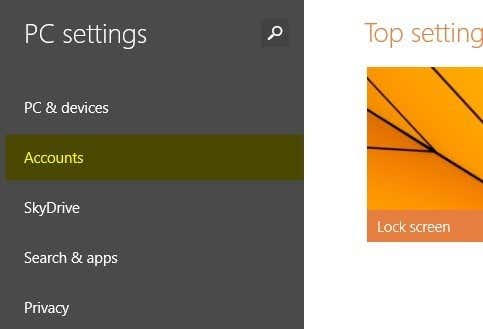
Tutaj znajdziesz najważniejsze informacje, które powodują problemy ze Sklepem Windows(Windows Store) . Jeśli jest to problem z weryfikacją adresu e-mail, zobaczysz komunikat „ Musisz zweryfikować swoje konto. (You need to verify your account.)” pod Twoim adresem e-mail. W przeciwnym razie powie Odłącz(Disconnect) . Jeśli masz włączoną weryfikację dwuetapową, zobaczysz komunikat „ Musisz zaktualizować niektóre informacje na swoim koncie Microsoft(You need to update some info for your Microsoft account) ” z łączem o nazwie Aktualizuj informacje(Update info) .
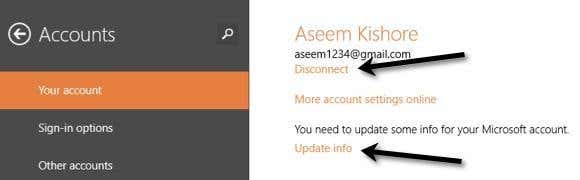
Kliknij łącze Informacje o aktualizacji(Update info) , a zostaniesz przeniesiony do ekranu, na którym musisz wprowadzić kod wygenerowany z aplikacji uwierzytelniającej.
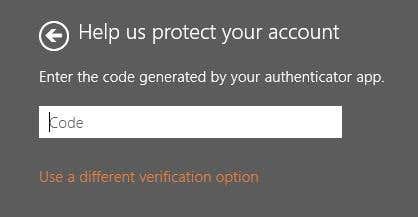
Po zakończeniu ponownie otwórz Sklep Windows(Windows Store) i powinien załadować się dobrze. Ponownie(Again) , Microsoft jest świetny w zwracaniu komunikatów o błędach, które nie mają nic wspólnego z rzeczywistym błędem, dlatego musisz tracić czas na szukanie rozwiązania online! Jeśli po wypróbowaniu wszystkich metod z tego i poprzedniego posta nadal masz problemy, napisz komentarz ze wszystkimi szczegółami, a postaram się pomóc. Cieszyć się!
Related posts
Jak zmienić region dla aplikacji Windows 8 Store i Windows 8?
Jak zaktualizować system Windows 8 do systemu Windows 8.1 za pośrednictwem Sklepu Windows
Napraw błąd systemu Windows 8/10 „Nie mogliśmy połączyć się ze sklepem”
Napraw błąd „Windows nie może połączyć się z tą siecią”
Jak naprawić błąd „Nie mogliśmy ukończyć aktualizacji” w systemie Windows?
Jak udostępniać foldery z systemu Mac OS X na komputerach z systemem Windows 7 i Windows 8
Jak sprawić, by system Windows 8 tymczasowo ujawnił hasło, które właśnie wpisałeś?
Jak usunąć lokalizacje sieciowe zmapowane jako dyski w systemie Windows 8?
Jak uaktualnić do systemu Windows 8 z systemu Windows 7, Windows Vista lub starszego?
Jak rozwiązywać problemy w Windows 8.1?
Jak wykonać całkowite zamknięcie systemu Windows 8?
Jak korzystać z Windows Defender w Windows 8 i Windows 8.1?
Przedstawiamy Windows 8 i 8.1: jak przełączać się między opcjami logowania
Co się stało z Aero Flip 3D w Windows 8 i 10?
9 sposobów na uruchomienie systemu Windows 8 lub Windows 8.1 w trybie awaryjnym
Jak dodać lub usunąć języki wprowadzania klawiatury w Windows 8 i 8.1?
Jak korzystać z gadżetów pulpitu w systemie Windows 8 z 8GadgetPack
Jak korzystać z Centrum akcji w systemie Windows 8 i 8.1, aby zapewnić bezpieczeństwo komputera?
Jak drukować na udostępnionej drukarce Mac OS X z systemu Windows 7 i Windows 8?
Przedstawiamy Windows 8 i Windows 8.1: 6 sposobów na dostęp do ekranu startowego
